Selektive UV-fernis en foliestempeling - In stap-foar-stap hantlieding foar it oanpassen fan jo Adobe Illustrator-bestannen. It tafoegjen fan spot UV-fernis en folie-eleminten oan jo ûntwerp is in geweldige manier om jo printe produkten upscaler en ferfine te meitsjen. Mar om it winske einresultaat te berikken en dat printe produkt eins te produsearjen, moatte jo in ding as twa witte oer hoe't jo jo printtriemmen goed ynstelle kinne. Sels hoewol UV- en folieprintsjen al tsientallen jierren bestiet, binne se allinich ferplicht foar bepaalde soarten produkten, dus sels betûfte grafyske ûntwerpers kinne problemen hawwe mei it ynstellen fan bestannen foar printsjen gewoan om't it har earste kear is dat se it dogge.
De regels foar it ynstellen fan spot UV- en folieprintbestannen binne net yngewikkeld, mar se binne strang, en as jo in grafysk ûntwerper binne, is dit te witten en jo bestannen korrekt op te stellen in wichtich part fan jo wurk.
Litte wy foar demonstraasjedoelen oannimme dat wy in fluchtoets ûntwerpe en wolle dat it der sa útsjocht:
Yn dit gefal sil ús Abode Illustrator-bestân der sa útsjen:
It is wichtich om hjir op te merken dat alles design eleminten binne op deselde laach. En dit is hiel wichtich, omdat de wichtichste Triem ynstelling prinsipe: winkel design eleminten CMYK / Pantone op ien laach en de UV / Folie punt objekten op in aparte laach.
In UV-laach tafoegje. Selektyf UV-fernis
Spot UV-lak betsjut yn prinsipe it beklaaien fan in spesifyk gebiet fan it ûntwerp ynstee fan it heule oerflak fan it papier.
Litte wy sizze dat wy in glossy finish wolle tafoegje oan it logo en de râne fan ús label. Om dit te dwaan, moatte wy in nije laach meitsje dy't allinich de objekten befetsje wêrop wy de coating wolle tapasse.
Dus, earst fan alles, meitsje in nije laach en neam it "Spot UV". Wy moatte dan alle objekten selektearje dy't wy wolle bedekke (yn dit gefal it logo en frame), kopiearje dy objekten troch te drukken op CTRL/COMMAND + C, klik dan op de nije "Spot UV" laach om it aktyf te meitsjen, en dan gean nei EDIT / INSERT IN PLACE. Dizze aksje duplikearret it logo en frame en pleatst se op itselde plak op it artboard, mar it duplikaat sil op in nije, aparte laach wêze. Alles wat oerbliuwt is om alle objekten op 'e "Spot UV" laach swart te meitsjen (100% K).

Stel de UV-laach op 100% swart
It garandearjen fan 100% K foar alle objekten is in wichtige stap omdat de operator prepress se moatte meitsje in aparte printing plaat foar de coating, en dizze swarte laach sil tastean se te produsearje in plaat mei 100% trochgeande coating.
As oantinken moat jo hiele ûntwerp wêze op in laach mei jo CMYK- of Pantone-objekten, en jo spot UV-fernis moat in kopy befetsje fan 'e objekten dy't jo wolle coat mei 100% K. Tidens printing proses jo CMYK / Pantone-ôfbylding sil earst wurde printe en in spot UV-fernis wurdt tapast oer de printinkt.
It tafoegjen fan in laach folie. Folie stamping.
Wat as wy wolle dat ús logo en frame wurde bedekt mei gouden folie ynstee fan printe yn inket?
It prinsipe bliuwt itselde - wy pleatse alle kleurde eleminten op ien laach, en de folie-eleminten op in aparte laach.
Litte wy begjinne mei it meitsjen fan in nije laach, litte wy it "Goudfolie" neame.

Op dit punt is ús nije folielaach leech. No moatte wy it logo en frame ferpleatse fan 'e CMYK-laach nei de folielaach. Tink derom dat wy no, yn tsjinstelling ta it meitsjen fan spot-UV-lagen, gjin CMYK-ferzje fan it logo en in râne op 'e CMYK-laach nedich hawwe. Wy wolle dat de folie derop oanbrocht wurdt, sadat wat der ûnder de gouden folie sit net mear te sjen is. Dêrom dogge wy dat net kopy logo en frame, wy bewege se fan de iene laach nei de oare.
Selektearje de items dy't jo wolle printsje (yn ús foarbyld dit is in logo en frame), druk op CTRL/COMMAND+X om dizze objekten út de CMYK-laach te snijen, klikje op de laach "Goudfolie" en gean dan nei EDIT/PASTE. PLAK.
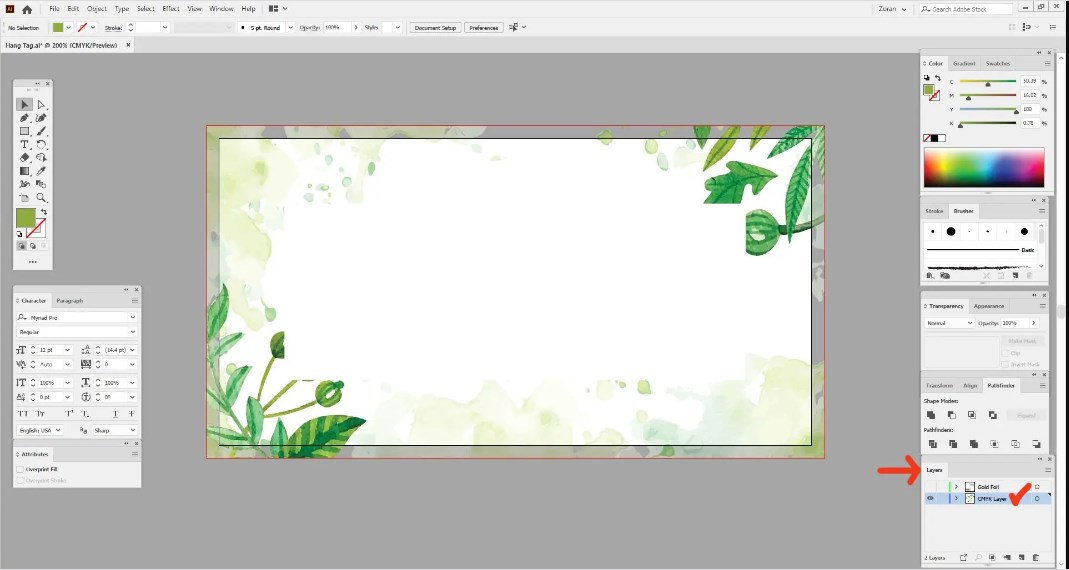
Triem opset. folie stamping

It ynstellen fan de folie stamping file folie laach
Krekt as by de spotcoating moatte wy no dúdlik meitsje dat dit in folielaach is en dat dit diel fan de ôfbylding gjin printinkt, mar wol folie brûkt. Om dit te dwaan moatte wy in nije kleurswatch meitsje.
Gean nei WINDOW/SAMPLES. Selektive UV lak
Om it palet Swatches te aktivearjen en sichtber te meitsjen. Meitsje in nij foarbyld:

It opsetten fan in folie stamping triem foar in nij stekproef

Ynstellings foar folielaachpatroan
Selektearje alle objekten op 'e gouden folie-laach en klik dan op it nije kleurstaal dat wy krekt makke hawwe om de swatch oan te passen op de selekteare objekten.
Wy hawwe no de kleur- en folie-eleminten skieden en goed oanpast, elk op har eigen aparte lagen en mei de gouden kleurstaal tapast.
Print eksportearje nei PDF. Folie stamping. Selektive UV lak
It iennichste wat op dit stadium te dwaan is, is de printklear te eksportearjen PDF triemmen. De stappen om PDF's te meitsjen binne itselde as jo wurkje mei in spot UV-laach as in folielaach.
- Skeakelje de sichtberens fan 'e spot / folielaach út en lit allinich de CMYK / Pantone-laach sichtber wêze
- Gean nei FILE / SAVE AS
- Selektearje it PDF-bestânstype út it útklapmenu en selektearje de bestimmingsmap, klikje op BEWAART.
- Selektearje yn it nije Adobe PDF Preset dialoochfinster Printkwaliteit.
- Selektearje op it ljepblêd Marks and Trims de Brûk opsjes bliede".
- Klik SAVE PDF

Jo CMYK/Pantone-laach wurdt no bewarre as in print-klear PDF-bestân. Skeakelje dan de sichtberens fan dizze laach út, skeakelje de UV / Folie-spotlaach oan en werhelje deselde stappen. Jo sille einigje mei twa PDF-bestannen, ien mei jo CMYK / Pantone-yllustraasjes en de oare mei spotcoating of folie-eleminten.
Typografy ABC.- printsjen




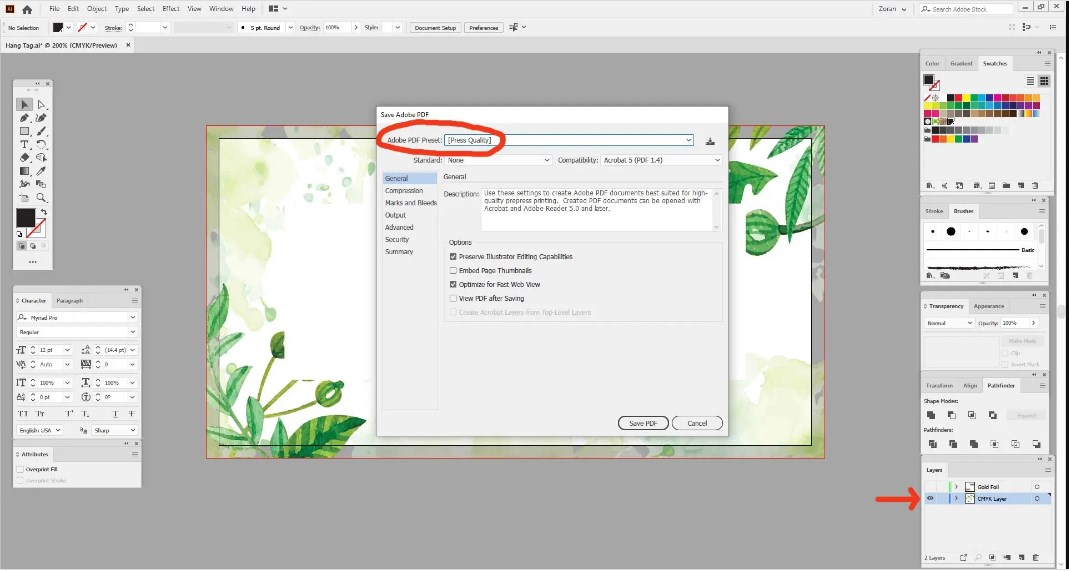





Leave a comment